Berikut ini akan saya paparkan secara praktis mengenai cara pembuatan nomor halaman :
Langkah 1
Pada menu Insert pilih submenu Page Number.
Langkah 2
Jika kita ingin agar nomor halaman tampil di bagian atas halaman, maka kita pilih Top of Page , dan kita tinggal menyesuaikan keinginan kita dengan pilihan format page yang telah diberikan (tinggal di klik format nomor halaman yang diinginkan) :
Langkah 3
Jika kita ingin agar nomor halaman tampil di bagian bawah halaman, maka kita pilih Bottom of Page , dan kita tinggal menyesuaikan keinginan kita dengan pilihan format page yang telah diberikan :
Catatan :
* Sering timbul pertanyaan mengapa pada microsoft office word tidak bisa muncul option/fitur yang memberikan halaman nomor secara otomatis?
Jawab : Hal ini bisa saja dipengaruhi proses penginstalan software kurang optimal sehingga fitur pemberian nomor halaman secara otomatis tidak kunjung muncul. Salah satu sarannya sebaiknya coba ” install ulang” software microsoft office nya.
Setelah di install ulang coba perhatikan lagi, biasanya fitur pemberian nomor halaman secara otomatis sudah bisa langsung muncul dan siap digunakan.
Selamat Mencoba
* Semoga Berhasil *
By Septian Prima R.


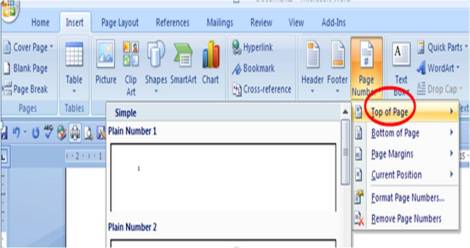
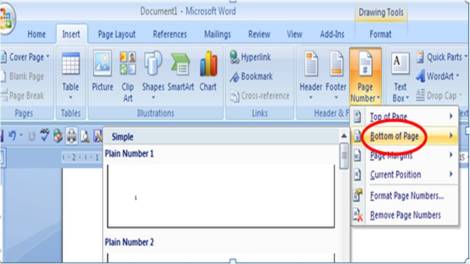
















.jpg)



thanks bro atas infonya….
sama-sama, kpd mas ajat yang baik terima kasih juga ya sudah mampir ke blog ini.
trims jga, ini sangat membantu bgi yg kurang bisa komp.
terima kasih mas septian, infonya membantu sekali, saya terapkan di microsoft word 2003
sama-sama mas Sadewa, thanks sudah mampir ke mari,
wah saya juga baru tau rupanya bisa juga untuk word 2003 🙂
makasih ya mas atas ilmunya
sama-sama terima kasih kembali telah berkunjung ke blog ini
Trims,ini sangat membantu
sama-sama, terima kasih juga sudah mampir di blog ini.
thanks ya bang
Alhamdulillah, sama-sama, terima kasih juga sudah berkunjung ke blog ini.
terima kasih ya :’)
sama-sama, terima kasih juga ya sudah mampir ke mari.
trima kasih banyak 🙂
sama-sama, terima kasih juga telah mampir di blog ini.
Makasih infonya Mas, sangat membantu ^_^
Sama-sama Mba, terima kasih banyak sudah berkunjung ke mari.
makasih ya mas uda bantu saya. semoga Allah membalasnya, amiiin.
Aamiin, sama-sama Mba Ayu, terima kasih sudah berkunjung ke blog ini.
makasih ya brooo ilmunya…
🙂
terima kasih Mas sudah berkunjung
makasih mas
terima kasih Mas Rifki sudah berkunjung
Terimakasih mas, atas Infonya. Saya Pakai di 2010, untuk buat makalah 😀
Keep Posting..
makasi infonya,
Nice blog.., tampilanya menarik dan islami . good job ! 🙂
thank’s mas ilmu’a 🙂
makasih…
makasih yo mas / om buat infonya nih mbantu buanget buat laporan saya hehe 😀
Terima Kasih yach,..
terima kasih mas informasi nya,,
bermanfaat sekali
saya sudah coba dan hasilnya ckup memuaskan, tp kok ketika halamanya sya atur atas bawah dalam 1 file. kok jdi sama suemua. mohon solusinya..
thank you so much . . .
Terima Kasih Mas Septian Ni Sangat Membantu Sekali
makasih ya bro semoga bermanfaat
,. Trimakasih .. ini membantu banget srius .. saya jdi lolos tantangan 🙂
makasih mas atas infonya 🙂
thanks
thank’s yaa 🙂
matur suwun kang infone….
Terimakasih banyak. 🙂
kemarin sampi berkeringat nih, menata halaman banyak,. ku kasih nomor manual tambah berantakan 😀
THANKYOUU
terima kasih, sangat membantu sekaliii 😀
Artikel yang bagus dan menarik..
Seperti ny masalah saya ada pada software MS.Word yang sudah usang, shingga penomoran otomatis tdk dpt dilakukan dg baik.
Ditunggu kunjungan baliknya yaa. Salam blogger:)
makasih aatas jawabannya semua
Makasih atas infonya 🙂